動画をダウンロードできるアプリは沢山ありますが、広告が表示されて間違えてタップしてしまう。機能がありすぎてどのアプリを選べばいいのかわからないのが現状です。
また動画のダウンロードといっても注意をしなければいけない点もいくつかあります。
この記事では、ダウンロードをする際の注意事項、Androidで動画をダウンロードできるアプリ8つを紹介します。
紹介するアプリでは、特徴や機能、ダウンロード方法も合わせて詳しく解説します。ぜひ参考にしてください。
All-in-one ツールボックス:動画/音声/画像変換、動画/音声ダウンロード、動画編集、録画、圧縮.....すべてできる!

Part1.無料で動画をダウンロード保存するAndroidアプリの選び方
無料で動画をダウンロード保存するAndroidアプリの選び方として、「無料で使える」というのがポイントです。
無料で利用できるアプリは、広告をメインにしているためです。
広告を解除するためには課金をしなければいけませんが、無料で利用をしてみて、自身にあわなければアプリを削除。
気に入ればそのまま利用するのもよし。広告が邪魔であれば、課金をして広告を非表示にし、利用することをおすすめします。
Part2.動画をダウンロード保存する際の注意点
この記事では動画を無料でダウンロード保存できるアプリについて紹介しますが、その際に以下の3つを注意しなければいけません。
- 違法にアップロードされたものをダウンロード
- ダウンロードしたファイルをSNSなどにアップする
- ダウンロードしたファイルを販売や貸与する
があげられます。
参照:ベリーベスト法律事務所(https://keiji.vbest.jp/columns/g_other/4662/)
ダウンロードをする際には、違法にアップロードにされた動画ではない。かつダウンロードをした動画は、個人で楽しむことが原則です。
動画には著作権がかけられているため、他人に譲渡したり販売はしない。
これは自分の身を守るためにも意識してください。
Part3.無料で動画をダウンロード保存するAndroidアプリ8選
無料で動画をダウンロード保存できるAndroidアプリを8個紹介します。
それぞれの特徴や動画保存に関して詳しく解説します。
動画 保存 Androidアプリ①オールビデオダウンローダー
![]()
オールビデオダウンローダーは、動画がサクサクダウンロードができ、デバイスの容量不足も教えてくれる画期的なアプリです。
動画のダウンロード方法は、ブラウザがアプリ内に内蔵されているので、ブラウザから直接アクセスしてダウンロードしたい動画を検索→ダウンロードという流れです。
|
特徴 |
|
|
機能 |
|
|
ダウンロード方法 |
アプリ内から直接デバイスにダウンロード |
|
公式HP |
https://play.google.com/store/apps/details?id=all.video.downloader.allvideodownloader&hl=ja&gl=US |
動画 保存 Androidアプリ②動画ダウンロード
![]()
動画ダウンロードは、アプリ内で検索して動画をダウンロードをする形式で、PIN保管で他人も知られず安心安全に動画を保護できます。
動画サイト以外にもSNS内での動画もダウンロードも可能です。
長時間の動画をダウンロードできますが、無料で利用する際には広告が頻繁に入るのが難点。
SDカードにも保存できるアプリなので、デバイスが壊れたときにSDカードでリカバーできます。
|
特徴 |
|
|
機能 |
|
|
ダウンロード方法 |
アプリ内から直接デバイスorSDカードにダウンロード |
|
公式HP |
https://play.google.com/store/apps/details?id=video.downloader.videodownloader&hl=ja&gl=US |
動画 保存 Androidアプリ③動画保存アプリ
![]()
動画保存アプリは、複数の動画をダウンロードでき、画質も高画質から低画質とデバイスの空き容量に合わせて選択できるアプリです。
複数でダウンロードを行うとダウンロード速度が落ちるため、短めの動画であれば複数でいいですが、長時間の動画をダウンロードをするときは個別でダウンロードをすることをおすすめします。
|
特徴 |
|
|
機能 |
|
|
ダウンロード方法 |
アプリ内から直接デバイスにダウンロード |
|
公式HP |
https://play.google.com/store/apps/details?id=video.downloader.videodownloader.tube&hl=ja&gl=US |
動画 保存 Androidアプリ④Clipbox+
![]()
Clipbox+は、シンプルな画面で直感的に操作ができるため、初心者でも利用しやすいアプリです。
他のブラウザと同じようにダウンロードをしたい動画サイト名を検索画面に入力して、動画サイトにアクセス。
ダウンロードしたい動画を選択して、画面右上にある「+」をタップし、「Are You OK?」を選択してダウンロードするというシンプルな操作性です。
タブも複数に表示することも可能なため、複数の動画をダウンロードすることも可能です。
|
特徴 |
|
|
機能 |
|
|
ダウンロード方法 |
アプリ内にあるブラウザを利用し、「+」をタップして |
|
公式HP |
https://play.google.com/store/apps/details?id=jp.co.granks.clipbox&hl=ja&gl=US |
動画 保存 Androidアプリ⑤Twip
![]()
Twipは、ダウンロードしたい動画のURLをコピーし、アプリ内のペースト画面に貼り付けるだけで簡単にダウンロードできるアプリです。
主にX(Twitter)内にある動画をダウンロードするのに特化しているため、X内でツイートされた動画をダウンロードしたい方に向いているアプリです。
ツイート内にある複数の動画をダウンロードすることも可能です。
|
特徴 |
|
|
機能 |
リンクをコピーしてペーストするだけでダウンロードできる |
|
ダウンロード方法 |
ダウンロードしたい動画のURLをコピーし、アプリ内でペーストすることでダウンロード可能 |
|
公式HP |
https://play.google.com/store/apps/details?id=marukogemarubouya.twitter_download&hl=ja&gl=US |
動画 保存 Androidアプリ⑥Advanced Download Manager
![]()
Advanced Download Managerは、高速にダウンロードするのに特化したダウンロードアプリです。
4G回線でもダウンロードはサクサクとできるので、ストレスを感じにくくダウンロードができます。
回線が混雑してダウンロードするのに時間がかかると悩んでいる方には、おすすめのアプリです。
|
特徴 |
|
|
機能 |
|
|
ダウンロード方法 |
アプリ内で別途に機能を起動させて動画をダウンロード |
|
公式HP |
https://play.google.com/store/apps/details?id=com.dv.adm&hl=ja&gl=US |
動画 保存 Androidアプリ⑦Twi
![]()
TwiはX(Twitter)の動画のみをダウンロードするのに特化したアプリです。
別アプリでURLを取得する手間がありますが、高画質で簡単にダウンロードできるため、Xで動画をとりたい方におすすめ。
対応しているのはX上の動画のみなので、注意してください。
|
特徴 |
|
|
機能 |
|
|
ダウンロード方法 |
別アプリでURLを取得し、本アプリでペーストしてダウンロード |
|
公式HP |
https://play.google.com/store/apps/details?id=com.twi.twi_downloader_android2&hl=jp |
動画 保存 Androidアプリ⑧Videoder
![]()
Videoderは高画質で動画をダウンロードでき、アプリ内で再生・操作ができるアプリです。
画質も「HD」「2K」「4K」に対応しているので、お好みの状態を選択できます。
音楽も楽しめるので、マルチに活躍できるアプリだといえます。
|
特徴 |
|
|
機能 |
|
|
ダウンロード方法 |
アプリ内から直接デバイスにダウンロード |
|
公式HP |
https://play.google.com/store/apps/details?id=videoderdownloaderapp.mp4videodervideodownloader&hl=ja&gl=US |
なお、ブラウザから動画をダウンロードできるサイトをお探しでしたら、以下の記事をご参考に:
関連記事: 【無料あり】ブラウザから動画をダウンロードできるサイト7選!
Part4.動画をダウンロードするならUniConverter
![]()
動画を安定して、かつ高画質にダウンロードをしたいと思いますよね。
そんなときにおすすめなのが、UniConverter。
UniConverterは90倍速以上と業界でもトップクラスの速さ、かつたったの3ステップでダウンロードができるので、長時間の動画でもストレスを感じずにダウンロードできます。
各種動画サイトやSNSの動画のダウンロードに対応しているため、ダウンロードをする際のサイトに合わせたソフト選択という悩みもUniConverterで解決。
ダウンロード機能にフォーカスをあてましたが、他にも形式変換や圧縮などの機能を搭載し、その数は30種類以上。それらの機能が一つのソフトに集約されているのです。
こんな画期的なソフトを使用して、動画をダウンロードする方法について解説します。
Step1.UniConverterを起動し、ダウンロードしたいURLをコピー
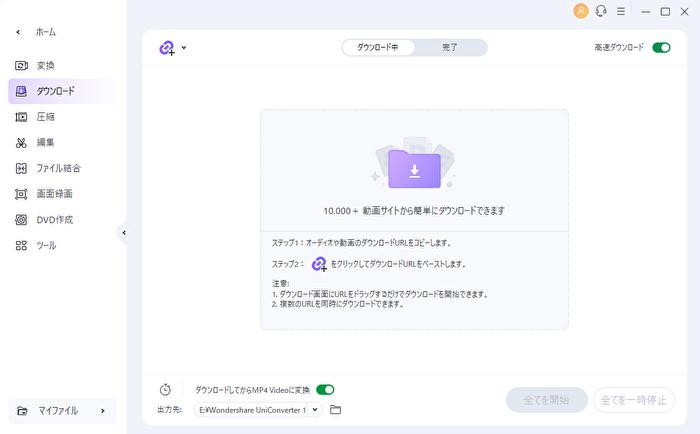
UniConverterを起動し、画面上の真ん中にある「ダウンロード」をクリックしてください。
次にダウンロードをしたい動画のURLをコピーします。
Step2.コピーしたURLをペーストし、ダウンロード
UniConverterに戻り、![]() をクリックします。
をクリックします。
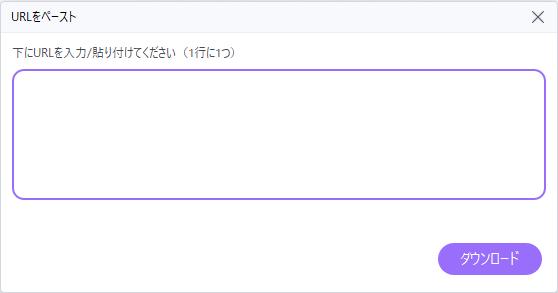
上記画像の枠内に、先ほどコピーしたURLをペーストし、「ダウンロード」をクリックしてください。
Step3.90倍速でダウンロード&自動保存
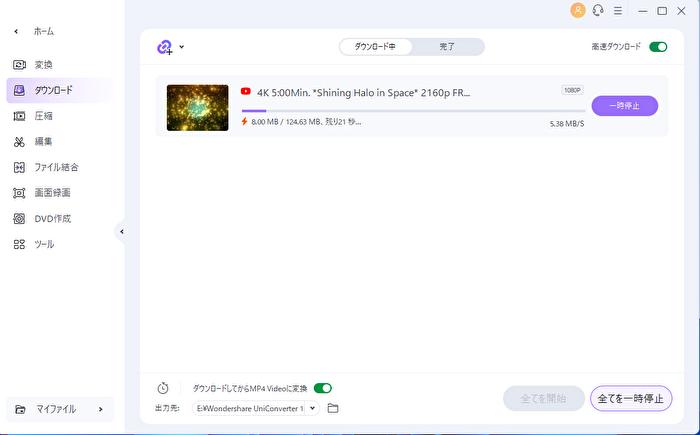
90倍速でダウンロードが開始され、終了後は自動保存&表示されます。
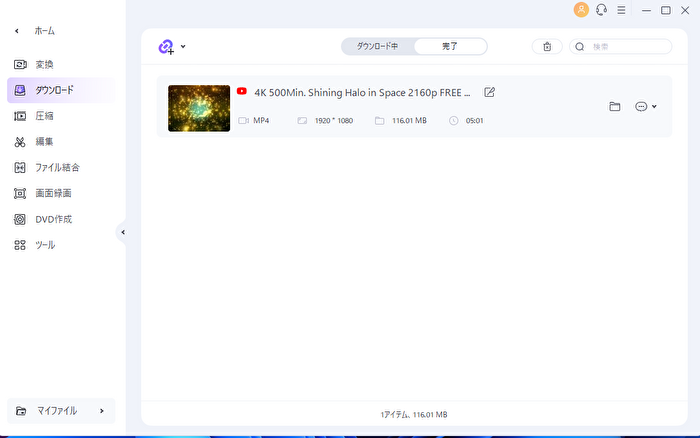
保存された動画の格納先を確認する場合は、ファイルの右側にある![]() をクリックすることで、確認できます。
をクリックすることで、確認できます。
以上の流れで動画をダウンロードできます。
まとめ
今回はAndroidで動画を保存できるアプリを紹介しました。動画をダウンロードする際には、違法にアップロードされた動画ではないことを確認。ダウンロードした動画は個人プライベート内で楽しむ。他人に譲渡したり販売をしないことが重要です。
一つでも違反を犯すと著作権法に反するので、気を付けましょう。
ダウンロードをする際に、時間がかかったり、長時間の動画が保存できないなどのトラブルに合う可能性も。
そんな悩みを抱えている方には「UniConverter」がおすすめ。
UniConverterは90倍速という速さでダウンロードを行い、長時間の動画のダウンロードにも対応。
あらゆる動画サイトのダウンロードに対応しているので、安心して利用できます。まだ利用したことがない方は、この機会にUniConverterに触れてみませんか?
